Win10系统更改软件默认安装位置的方法
时间:2024-01-10 16:29:36作者:极光下载站人气:32
很多小伙伴在使用电脑的过程中都会需要下载各种应用和文件,在下载完成之后,我们会看到下载内容默认安装在C盘,当我们想要更改电脑中软件的默认安装位置时,该怎么进行设置呢。其实很简单,我们只需要在win10系统中打开注册表编辑器,然后在注册表编辑器页面中找到“CurrentVersion”,接着在“CurrentVersion”页面中找到“ProgramFilesDir”和“ProgramFilesDir (x86)”,最后将这两项的数值数据都更改为自己需要的新安装位置,再点击确定选项即可。有的小伙伴可能不清楚具体的操作方法,接下来小编就来和大家分享一下Win10系统更改软件默认安装位置的方法。
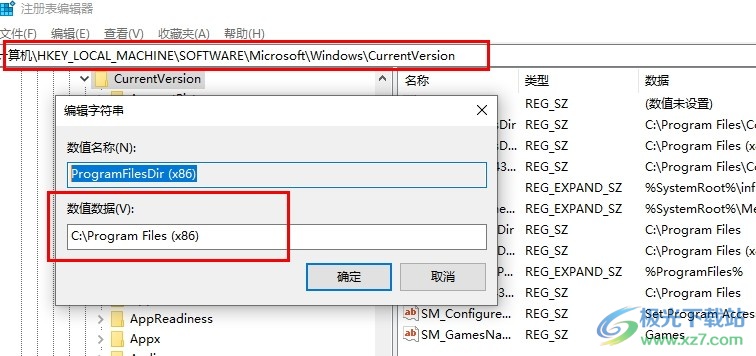
方法步骤
1、第一步,我们在电脑中使用“Win+R”打开运行窗口,然后在窗口中输入“regedit”,再点击确定选项
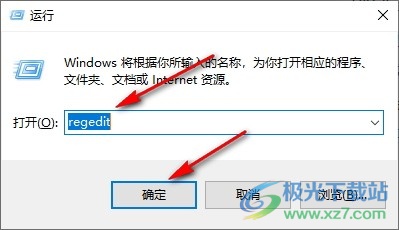
2、第二步,进入注册表编辑器页面之后,我们在地址栏中输入“HKEY_LOCAL_MACHINESOFTWAREMicrosoftWindowsCurrentVersion”,然后点击回车键
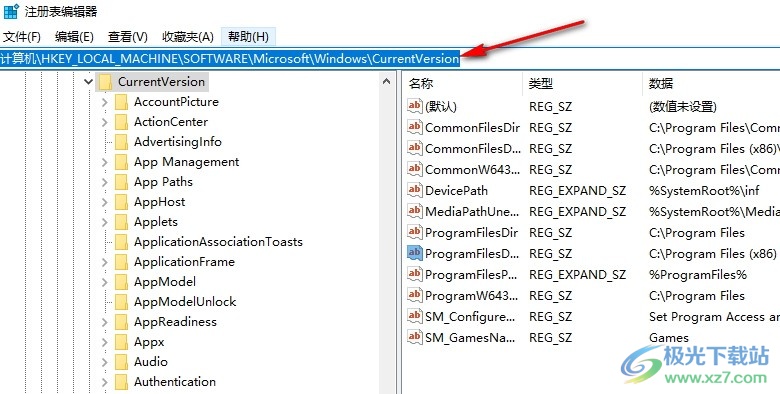
3、第三步,我们在“CurrentVersion”的右侧页面中找到“ProgramFilesDir”,双击打开或是右键单击选择“修改”选项
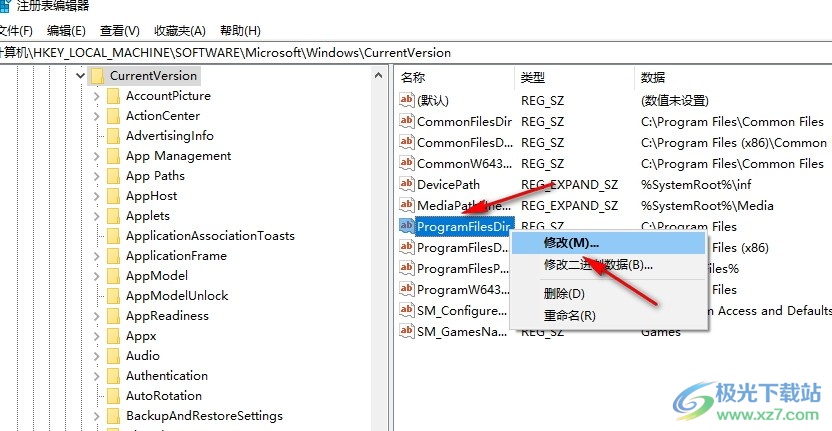
4、第四步,接着我们在弹框中的数值数据框内输入自己需要的默认安装位置,然后点击“确定”选项
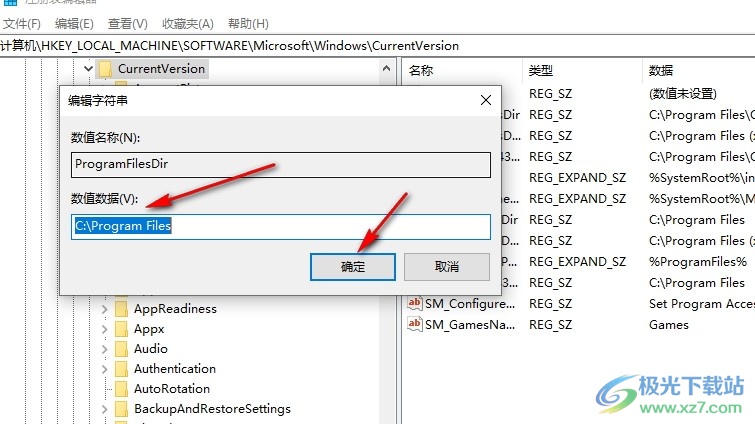
5、第五步,同样的操作,我们在“CurrentVersion”的右侧页面中双击打开“ProgramFilesDir (x86)”,然后在数值数据框内输入新的保存路径,最后点击确定选项即可
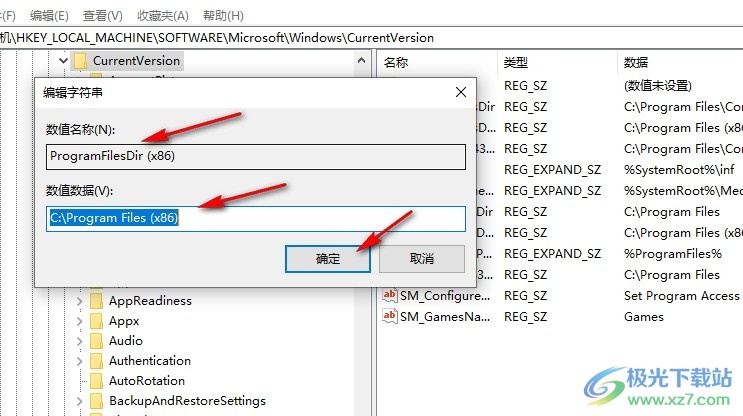
以上就是小编整理总结出的关于Win10系统更改软件默认安装位置的方法,我们在Win10系统中打开注册表编辑器页面,然后定位打开“CurrentVersion”,接着将“CurrentVersion”页面中的“ProgramFilesDir”和“ProgramFilesDir (x86)”双击打开,最后在数值数据的框内输入新的保存位置,再点击确定选项即可,感兴趣的小伙伴快去试试吧。

大小:4.00 GB版本:64位单语言版环境:Win10
- 进入下载
网友评论